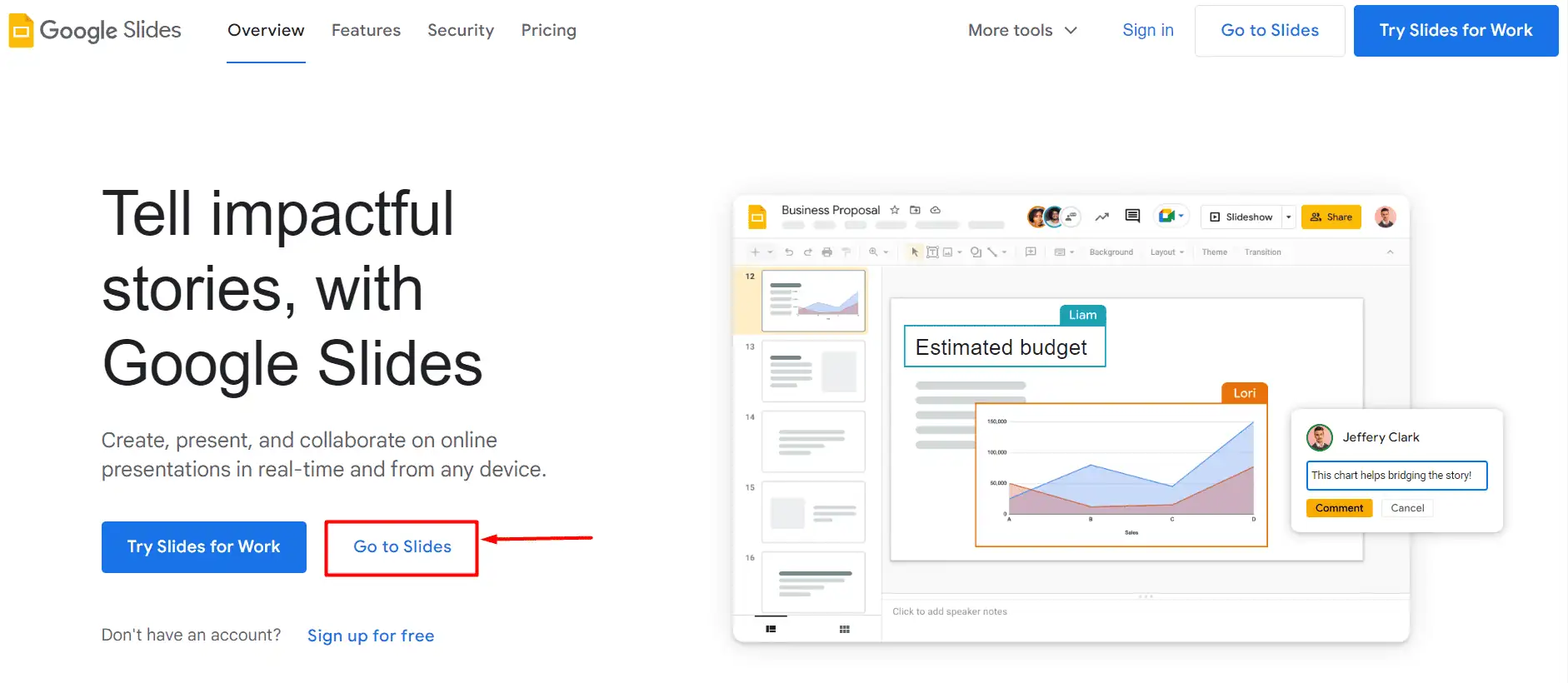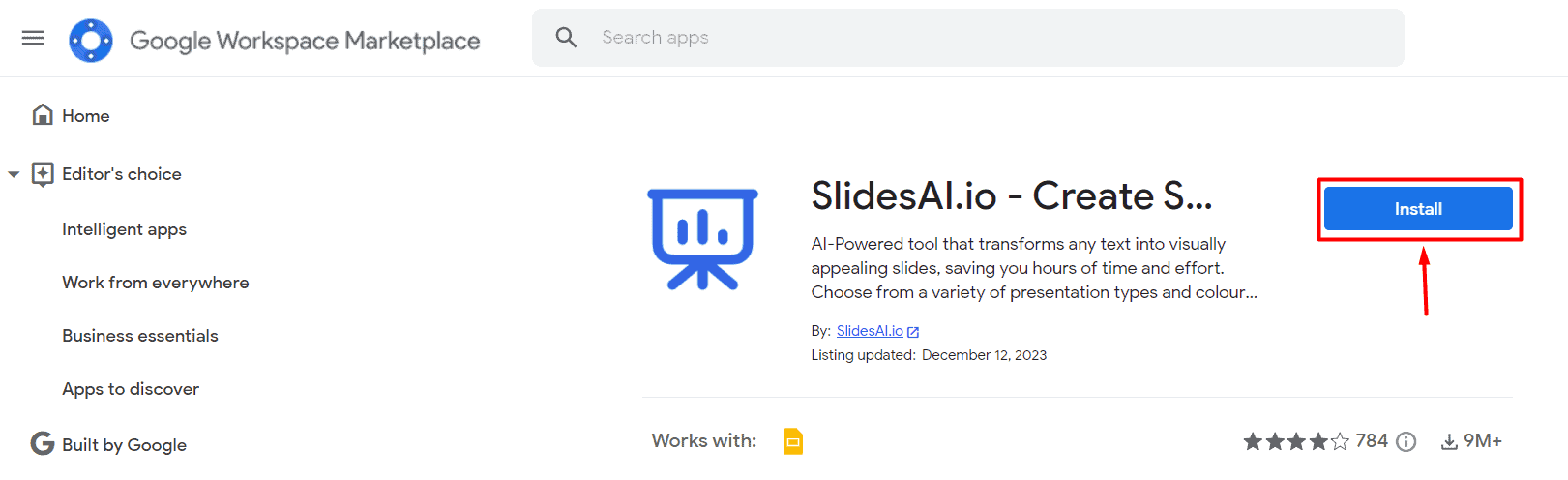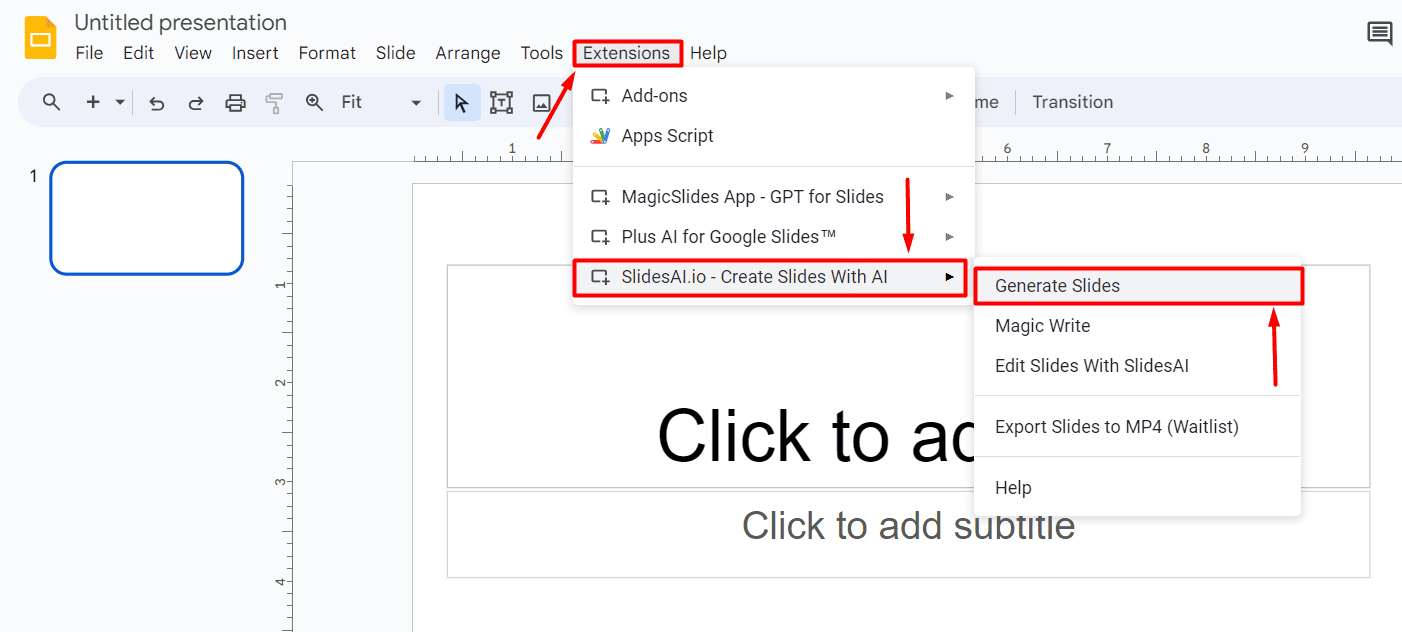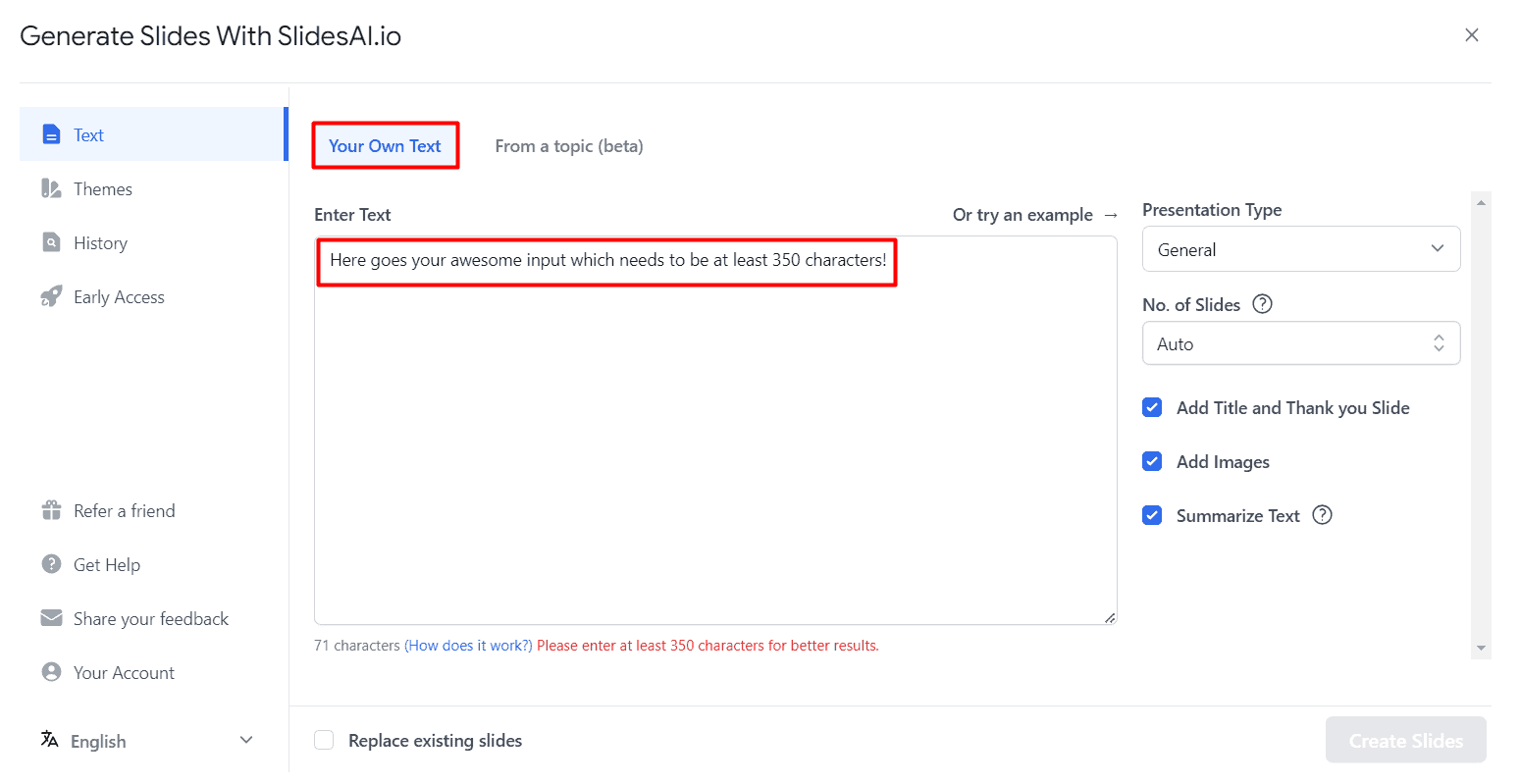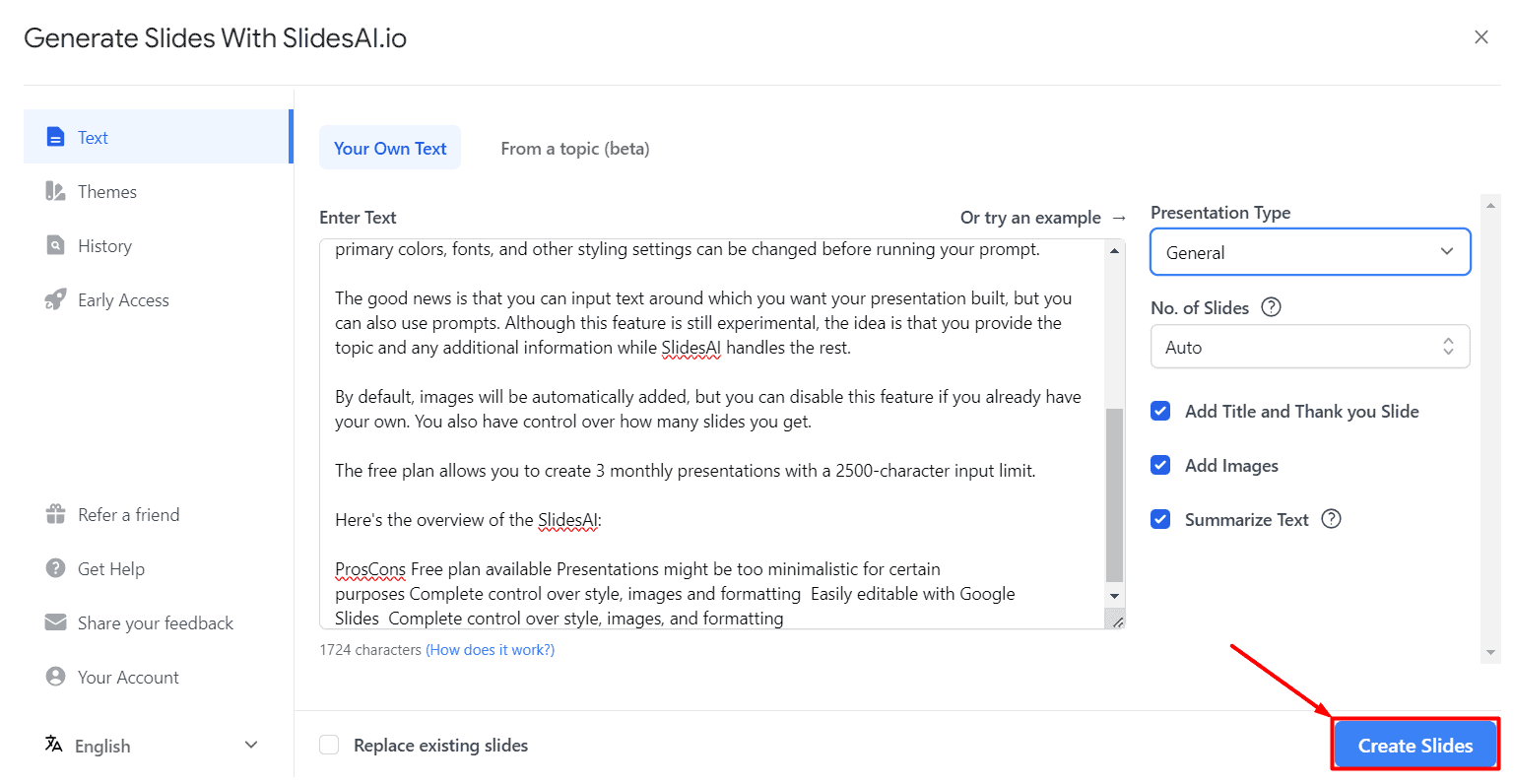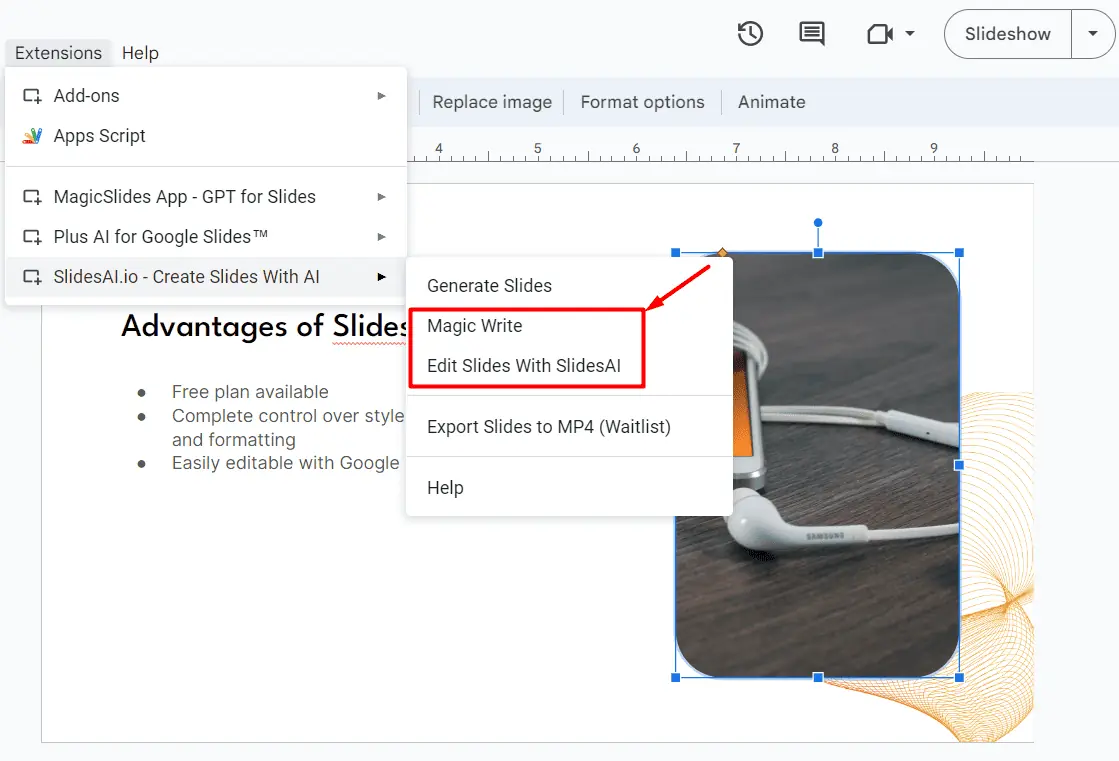Найкращий генератор штучного інтелекту для презентацій: 10 чудових інструментів
13 хв. читати
Опубліковано
Прочитайте нашу сторінку розкриття інформації, щоб дізнатися, як ви можете допомогти MSPoweruser підтримувати редакційну команду Читати далі
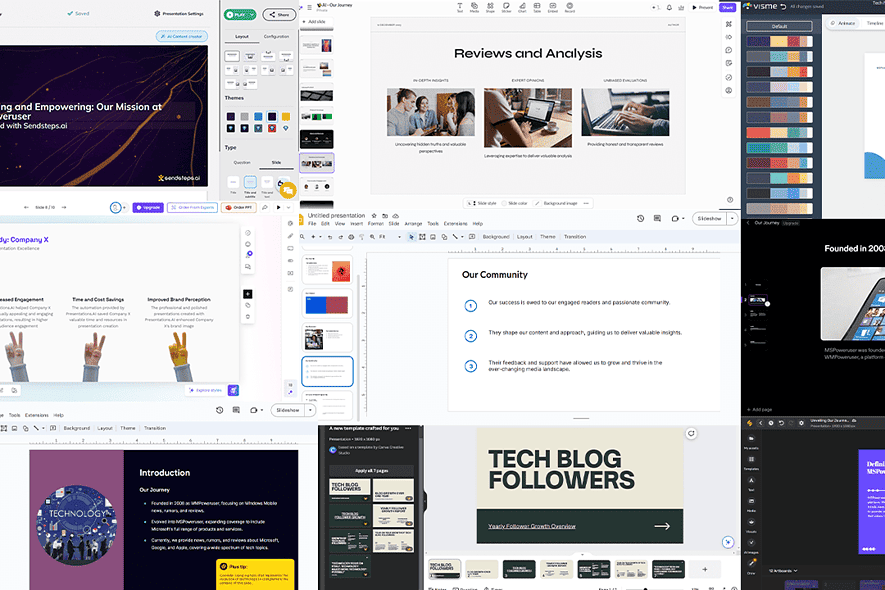
Шукаєте найкращий генератор ШІ для презентацій? У хаосі швидкого розвитку інструментів ШІ іноді легко заблукати. Я тут, щоб розповісти вам про мої улюблені рішення для створення неймовірних презентацій на основі ШІ!
Найкращий генератор ШІ для презентацій
Щоб однаково оцінити кожен генератор ШІ, я вирішив зробити презентацію про MSPowerUser. В якості вхідних даних я використав інформацію з нашого Про нас сторінки. Я використовував налаштування за замовчуванням для кожного генератора.
Важливий: більшість генераторів презентацій AI заохочують вас поділитися результатом з їхніми платформами. Це означає, що загалом ви не можете завантажити PDF-файли з безкоштовним планом. (За винятком розширень для слайдів Google.)
1. SlidesAI
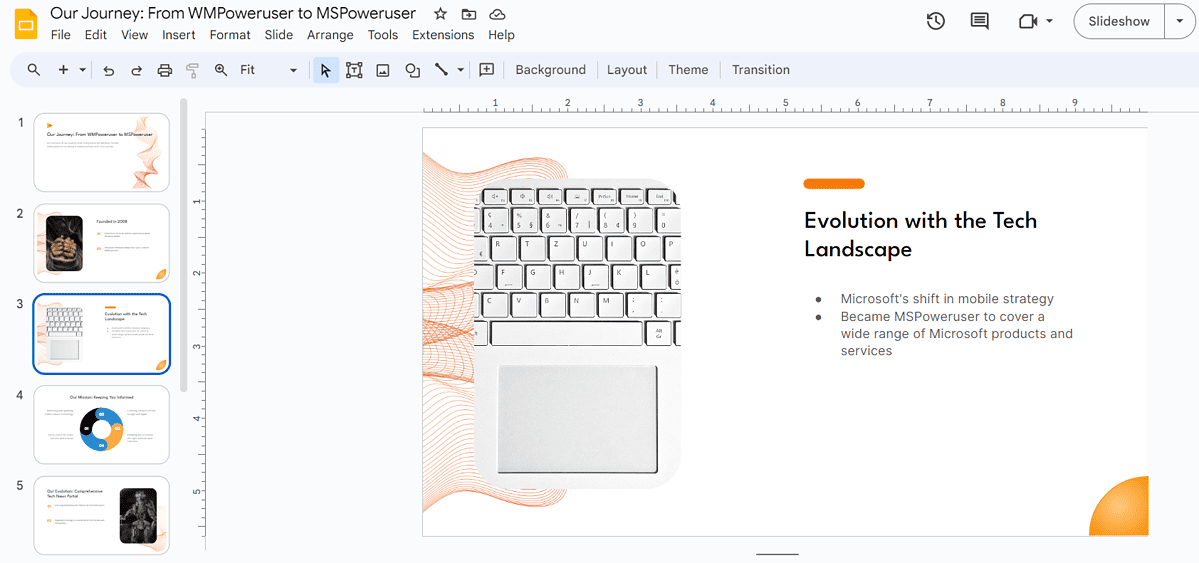
Після додавання інформації про MSPowerUser я отримав відмінний вихід із зображеннями, графіками, форматованим текстом і заголовками. Редагувати вихідні дані з цього моменту досить легко, оскільки Google Slides є одним із найкращих редакторів, особливо коли ми маємо такий чудовий план, як цей.
Я зараз буду з тобою чесним. Якби мені довелося використовувати результати, згенеровані ШІ, як остаточний ті (не редагуючи їх), я б вибрав SlidesAI. Зображення, які він створив і додав, гарні та пов’язані, текст відформатовано правильно, і навіть графік є дуже актуальним.
Ви можете почати з готові шаблони щоб пришвидшити робочий процес. Хороша новина полягає в тому, що основні кольори, шрифти та інші параметри стилю можна змінити перед запуском підказки.
Vous використання aussi можете оплатити підказки для ваших презентацій. Хоча ця функція все ще експериментальна, ідея полягає в тому, що ви надаєте тему та будь-яку додаткову інформацію, а SlidesAI займається рештою.
За замовчуванням будуть зображення автоматично додається, але ви можете вимкнути цю функцію, якщо у вас уже є власна. Ви також можете контролювати кількість слайдів.
Команда безкоштовний план дозволяє створити 3 місячні презентації з обмеженням на введення 2500 символів.
| профі | мінуси |
|---|---|
| Безкоштовний план доступний | Презентації можуть бути занадто мінімалістичними для певних цілей |
| Повний контроль над стилем, зображеннями та форматуванням | |
| Легко редагується за допомогою Google Презентацій | |
| Повний контроль над стилем, зображеннями та форматуванням |
2. Visme
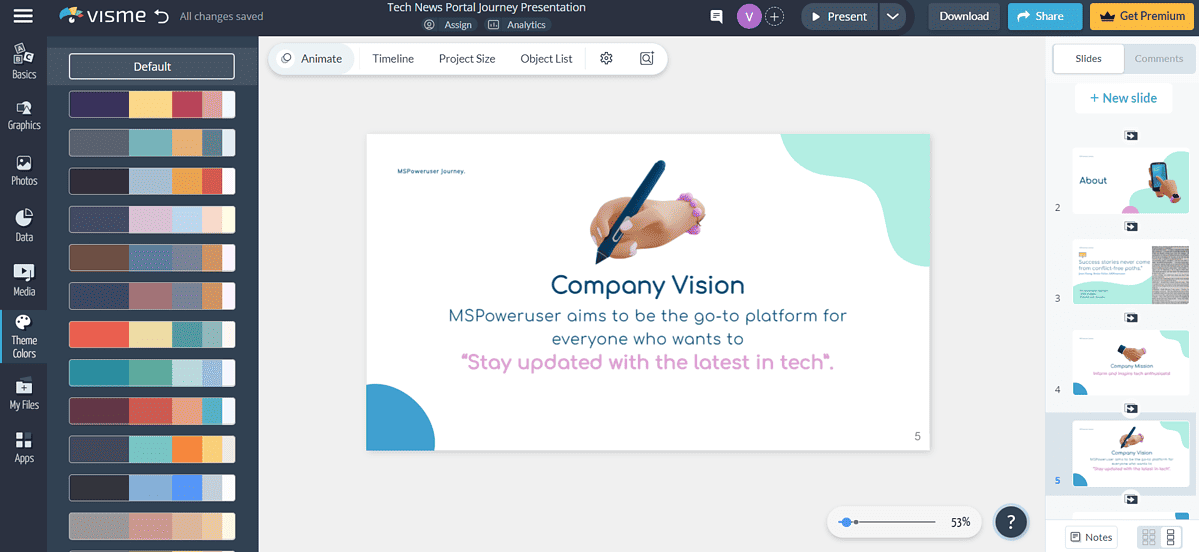
Visme надає повне середовище для різноманітних завдань, пов’язаних із графікою.
Це також єдине рішення в цьому списку інтегрує чат-бот для створення презентацій. Хоча я не великий прихильник цього, новачкам це може бути корисним.
Оскільки це також a графічний редактор, після створення початкової презентації ви можете використовувати різні ресурси та параметри редагування, щоб покращити її. Це відмінне доповнення до попередньо виготовлені шаблони у вас також є в наявності.
Команда інтерфейс користувача гідний, і хоча я не є активним користувачем Visme, мені знадобилася лише мить, щоб знайти те, що мені потрібно.
Я міг швидко створити створений результат після вибору шаблону (через чат-бот або вручну). Я знайшов Вісме чудово представляє дані за допомогою різноманітних стилів таблиць і графіків.
Додавання або створення додаткових зображень легко, і ви навіть можете отримати до 100 Мб простору за допомогою безкоштовного облікового запису. Говорячи про ціноутворення, а Безкоштовна версія доступний, але вам доведеться підписатися на платний план для будь-якої серйозної роботи.
| профі | мінуси |
|---|---|
| Доступна функція тестування безкоштовного облікового запису | Інтерфейс може бути приголомшливим, хоча легко орієнтуватися |
| Великі можливості редагування після створення | |
| Багата бібліотека готових шаблонів | |
| Зручний для початківців чат-бот для презентацій |
3. Спрощений
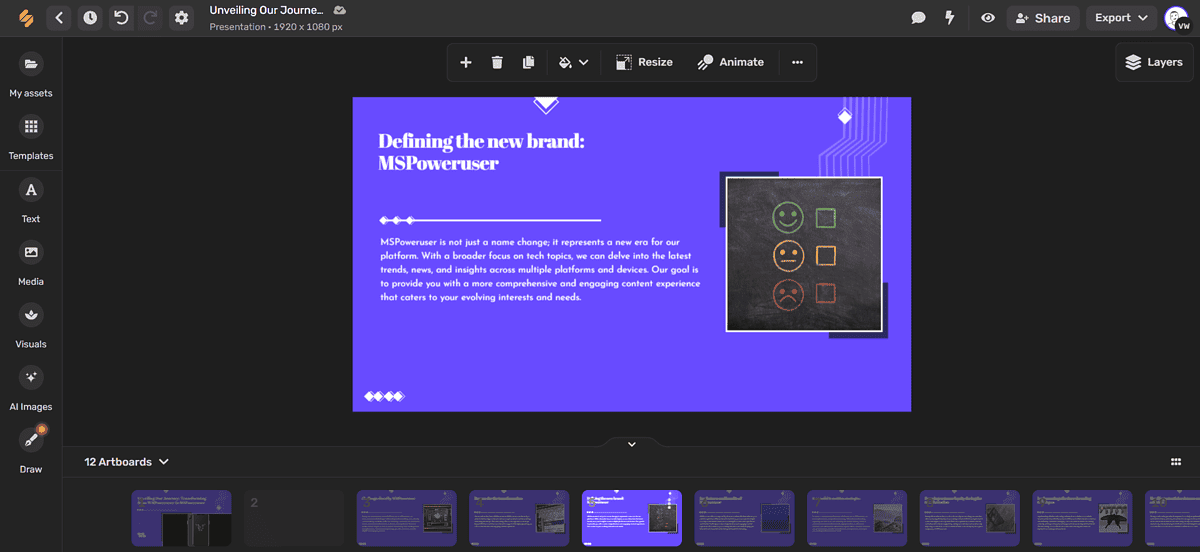
Simplified — це універсальний інструмент для створення дизайну, відео, написання штучного інтелекту тощо. У сфері дизайну є різні інструменти для створення презентацій майже автоматично.
Я кажу майже тому, що результати не такі хороші, як попередні два рішення. Його все ще можна використовувати без особливих ручних зусиль.
Після того, як я надав інформацію, спрощено швидко згенерував 11 слайдів для моєї презентації. Він заповнив прогалини в тексті, але в основному використовував вміст, який я надав.
Також були створені зображення. Це означає, що інструмент підходить для загального та творчого використання презентації. Однак ви можете безпосередньо додати будь-яке зображення з найпопулярніших веб-сайтів зображень (Unsplash, Pixabay та інші.)
Крім того, ви можете використовувати багато безкоштовно і платно Шаблони щоб розпочати роботу.
Ви можете розташувати елементи шари, що корисно для складніших презентацій. Також є можливість створити анімований вихід.
Команда вбудований редактор дружній і зручний. Це робить формування остаточного варіанту презентації швидким і ефективним.
Нарешті, безкоштовний план дозволяє працювати з запрошеними співавторами, інтегруватися з Google Диском і створювати дизайни на основі ШІ.
| профі | мінуси |
|---|---|
| Доступний безкоштовний план | Ймовірно, не пов'язані зображення |
| Гідне поєднання функцій і ефективності | Автоматичний вибір шрифту може бути кращим |
| Хороший вбудований редактор | |
| Шари та анімовані презентації |
4. PlusAI
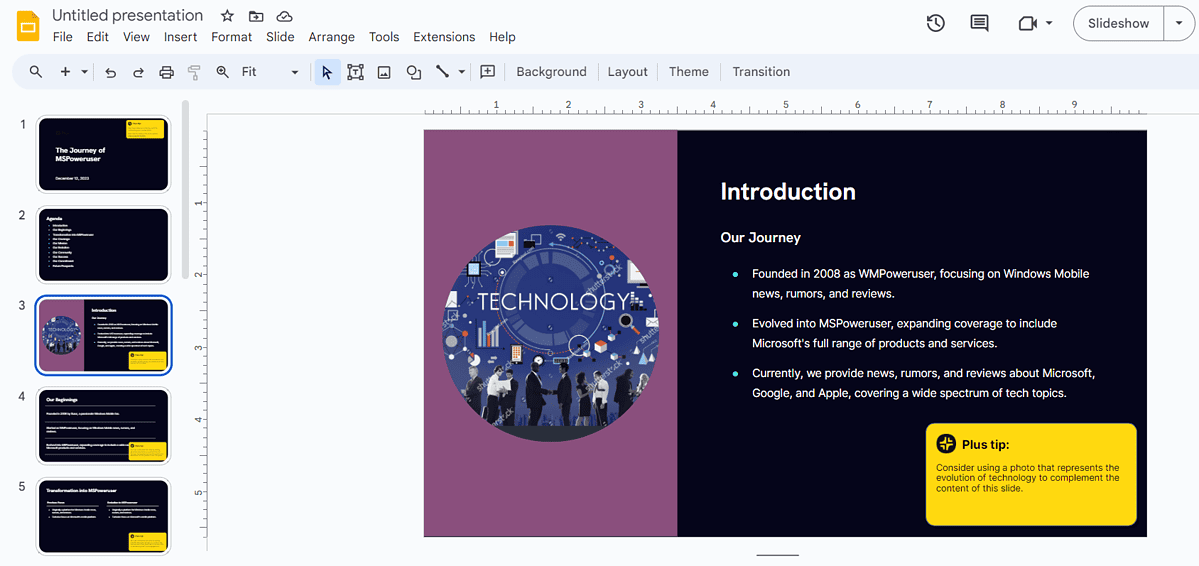
Тут ми маємо інше рішення, яке безпосередньо інтегрується з Google Презентації. PlusAI — це простий генератор презентацій штучного інтелекту, який може стати ідеальним вибором, якщо ви звикли до Google Slides.
Це дозволяє вам вибирати між темами (Настільна колода, Школа, Вебінар, Загальні чи інші) і додайте опис презентації. Вибравши кількість слайдів, ви практично миттєво отримаєте гідну презентацію.
Вам буде запропоновано вибрати колірну схему (які ви можете змінити пізніше).
PlusAI повністю підтримує іспанську, французьку, німецьку, португальську та італійську мови, але не має обмежень для інших мов. Єдина проблема в тому, що в інших результат не є першокласним.
Закінчилися 100 «професійних» макетів ви можете почати з.
Ще одна дуже приємна функція моментальні знімки. Простіше кажучи, знімки – це знімки екрана, які оновлюються, коли оновлюється сторінка чи програма.
Ви можете спробувати цю функцію, навіть якщо ви використовуєте Безкоштовний план. Це також дозволить вам створити до 3 презентацій.
| профі | мінуси |
|---|---|
| Доступний безкоштовний план | Картинки не найкращі |
| Різні макети і колірні схеми | Незважаючи на те, що це просто, це може бути надзвичайно складним для початку або використання розширених функцій |
| Корисна функція знімка | |
| Доступно будь-якою мовою |
5. Презентації.AI
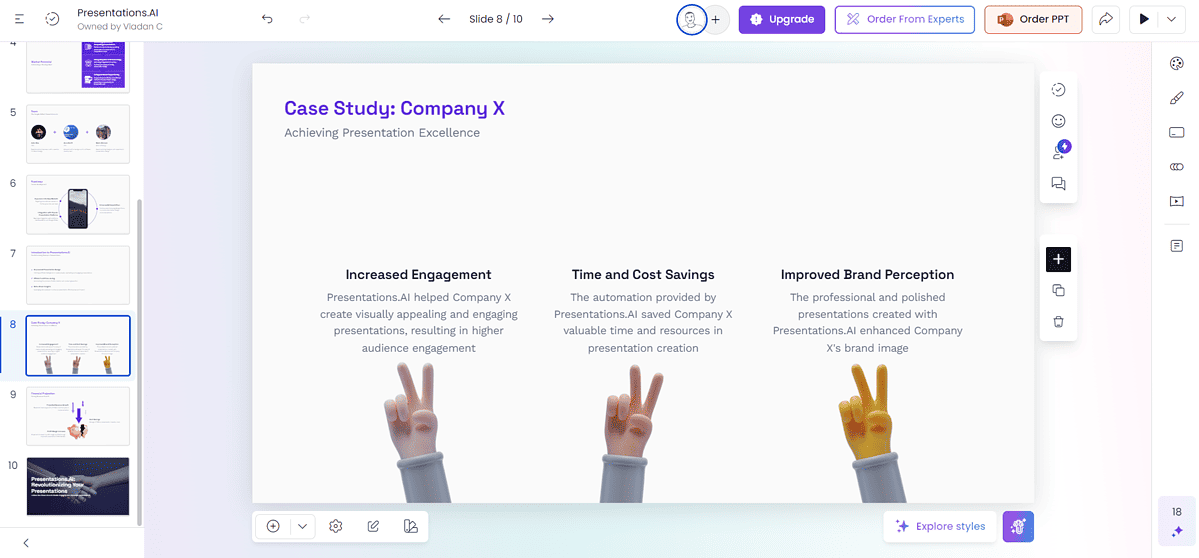
Одним із найпопулярніших засобів створення презентацій зі штучним інтелектом є Presentations.AI, рішення, присвячене стилю.
Його найбільшою силою є мінімалістичний, але стильний ілюстрації ви можете безпосередньо додати до своєї презентації. Це значно полегшує завершення презентації, оскільки вам не потрібно шукати правильну графіку.
Після створення першої презентації ви можете окремо редагувати кожен слайд. Досвід ШІ продовжується з вибір стилю підходить для всіх графічних елементів.
Інтерфейс користувача є інтуїтивний і не потрібно багато часу, щоб звикнути до нього. Він також підтримує перетворень між різними форматами: ідея, колода, документ, схема та створений ШІ.
Це може бути ідеальним, якщо ви шукаєте рішення для створення різні варіації тієї ж презентації.
Команда План стартера є безкоштовним, але лише протягом обмеженого часу.
| профі | мінуси |
|---|---|
| Початковий план доступний безкоштовно (обмежений час) | Не працює добре з усіма темами |
| Інтуїтивно зрозумілий і швидкий інтерфейс користувача | Підходить тільки для корпоративних презентацій |
| Можливості створення варіацій | Спеціальні шрифти та кольори доступні в планах вищого рівня |
| Стильні та мінімалістичні ілюстрації |
6. Крок
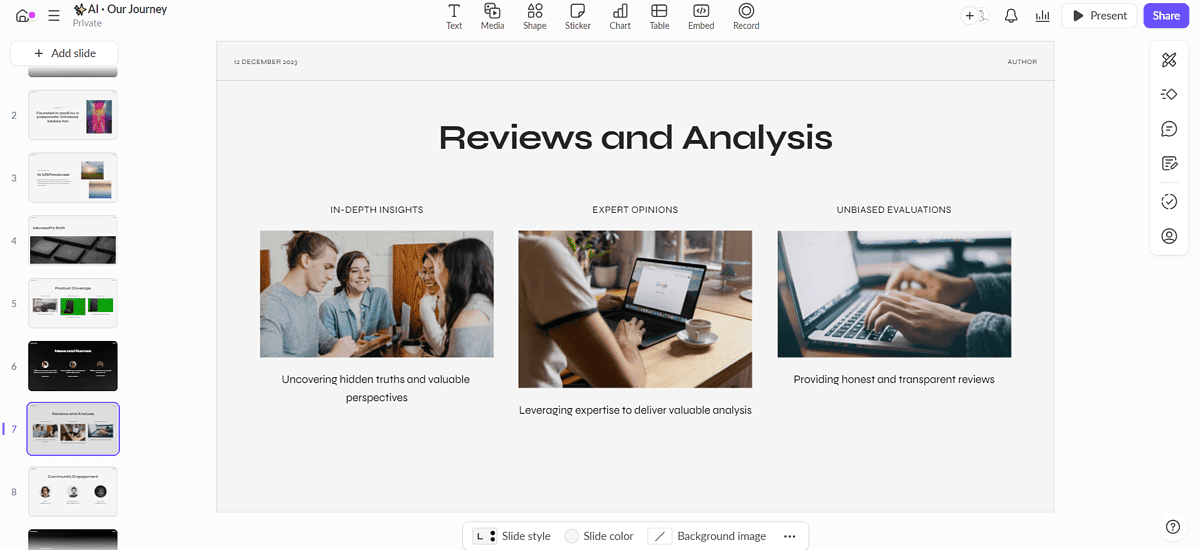
Єдиний автономний генератор ШІ, який дозволяє завантажувати PDF із безкоштовним планом.
Як випливає з назви, цей інструмент поєднує приємні візуальні ефекти та текст у результат, який ідеально підходить для презентації.
It це не найбільш автоматизоване рішення у цьому списку, оскільки ви повинні докласти додаткових зусиль.
Хороша сторона цього полягає в тому, що ви можете працювати в одній команді з Pitch AI. Це забезпечить відгуки про ваш вміст (текст, відео чи зображення) і поради для його покращення.
Зосереджується додатковий рівень уваги аналіз вмісту і промова, яку ви хочете зробити.
Загальний досвід дуже нагадує мені навчальні платформи. Ймовірно, це тому, що Pitch також має курси та навчання для ведучих.
На відміну від багатьох інших рішень, Pitch має a безкоштовний план для окремих людей і невеликих команд! Це величезна перевага, якщо задіяно кілька людей.
| профі | мінуси |
|---|---|
| Доступний пристойний безкоштовний план | Для презентацій часто потрібна ручна робота |
| Результати, що привертають увагу | Процес не повністю автоматизований |
| Аналіз вмісту та інші допоміжні функції | |
| Навчальні матеріали доступні на платформі |
7. MagicSlides
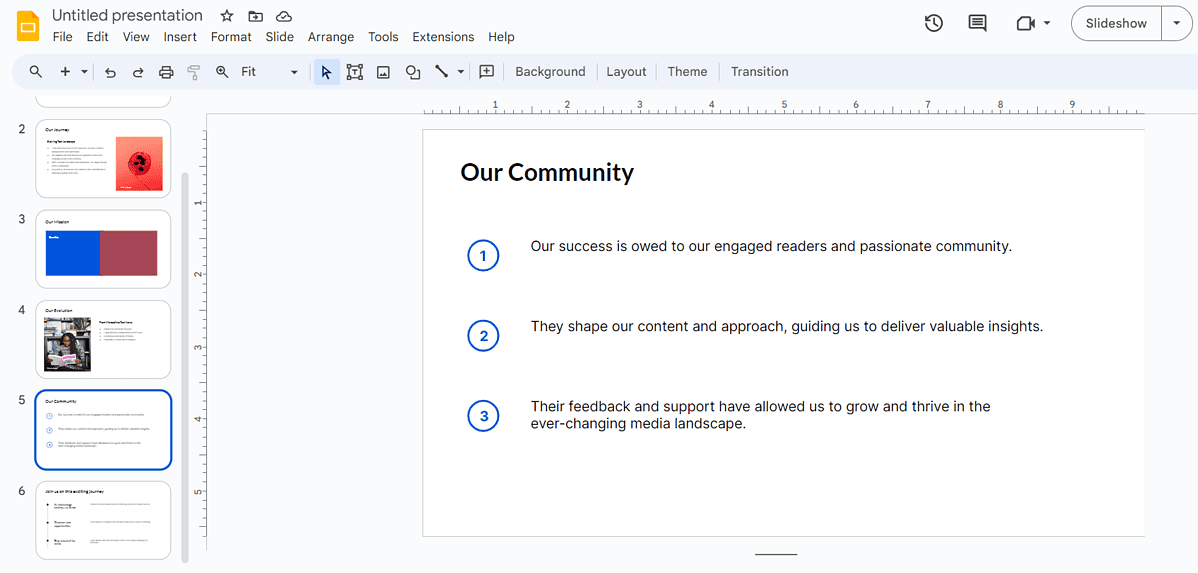
простий, очистити та прямий. Ось як я б описав презентацію MagicSlides про MSPowerUser. Хоча візуальні ефекти не сучасні, їх легко виправити.
У вас є відео на YouTube, яке ви хочете перетворити на презентацію? Немає проблем! Надайте посилання на MagicSlides YouTube в PPT і отримати стенограму. Стенограму можна миттєво використати для створення презентації за допомогою ШІ.
Я не задоволений швидкість генерування виходу. Однак, якщо ви не поспішаєте і вам потрібна швидка презентація від існуючі матеріали для ваших колег, MagicSlides може бути ідеальним варіантом!
Хоча він розроблений як розширення Google Slides, текст часто надто довгий і не вміщується в текстові поля.
Команда безкоштовно план дозволяє створювати 3 презентації на місяць. Кожен має обмеження в 2500 символів, і ви обмежені 10 слайдами.
| профі | мінуси |
|---|---|
| Доступний щедрий безкоштовний план | Дизайн презентації трохи застарів |
| Функція YouTube для презентації | Розширення може бути повільним |
| Перетворюйте наявні матеріали без зусиль | Не підходить для зовнішнього представлення |
8. Надіслати кроки
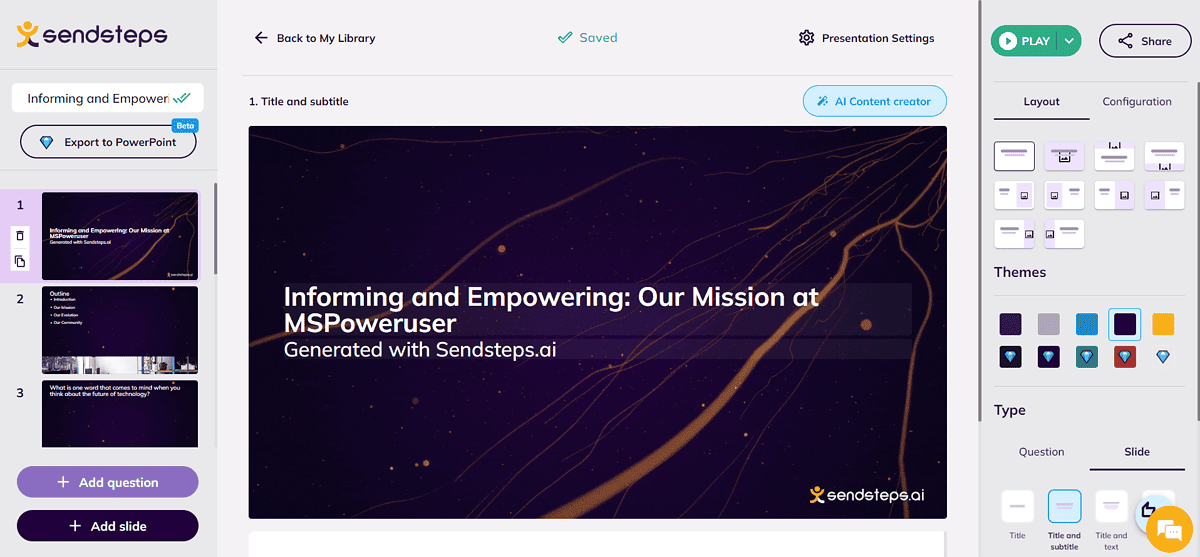
Sendsteps — це гнучке та ефективне рішення для створення різноманітних презентацій за допомогою ШІ. Він пропонує добре класифікований галерея шаблонів.
Давайте прояснимо одну річ. Усі рішення наразі мали можливість експортувати презентацію (або платно, або безкоштовно). З Sendsteps це не має значення, оскільки ці презентації були зроблені для залишатися в їхньому середовищі.
До речі, ви можете налаштувати свої презентації під будь-яку аудиторію, не тільки в графічних рамках і змісті. Sendsteps попросить вас про це описати аудиторію перед створенням презентації.
Заголовок і текст, хмара слів і вікторина це типи вмісту, які ви можете очікувати, щоб бути згенерованим ШІ. Вам доведеться додати все інше вручну, оскільки жоден із шаблонів не містить контекстних зображень.
Це може підійти, якщо ви шукаєте спосіб побудови інтерактивні презентації.
Ви можете створити до 2 презентацій ШІ лише англійською мовою за допомогою a максимум 10 інтерактивних учасників безкоштовно. Будь-які більш масштабні операції вимагатимуть від вас підписки на платний план.
| профі | мінуси |
|---|---|
| Доступний безкоштовний план | Немає контекстних зображень |
| Можливості інтерактивних презентацій | Заплутаний вбудований редактор |
| Гарна галерея шаблонів | Інші мови доступні лише в платних планах |
9. Canva
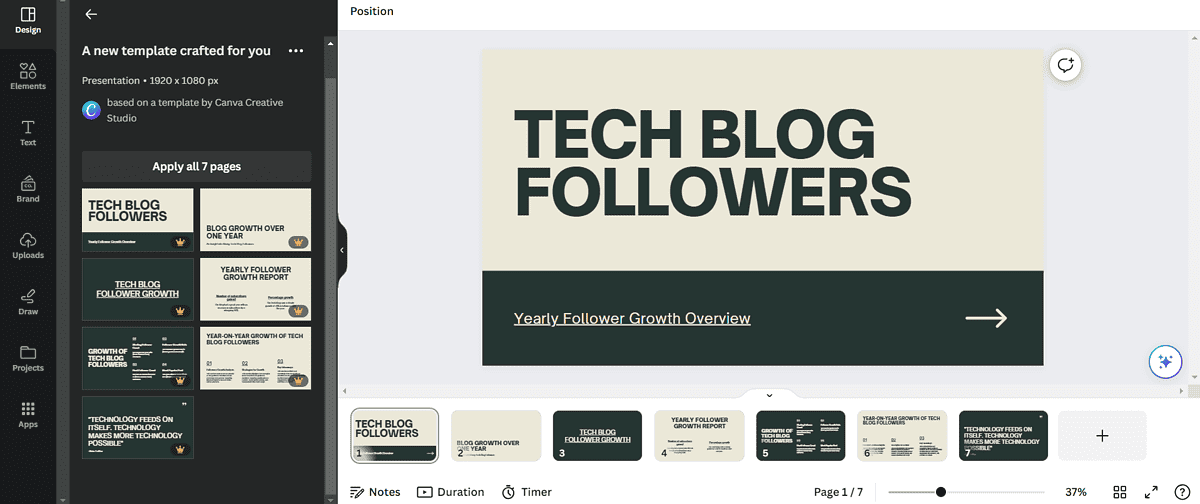
Magic Media створила графічний контур, але інформацію потрібно вводити вручну. Ви також можете використовувати AI для створення зображень.
Canva — одне з найпопулярніших графічних рішень загального використання. Слідкуючи за тенденціями нових компаній, що виникають, і визнаних конкурентів, компанія інтегрувала Magic Media функцію.
Якщо ви часто використовуєте Canva, вам сподобається той факт, що вона також має фантастичну систему для створення презентацій штучного інтелекту. Ну, майже. Справа в тому, що за допомогою Canva AI ви можете створити контур, але не вміст.
Ти не варто використовувати Canva, якщо ви хочете повністю автоматизувати процес.
Однак, якщо вам потрібна хороша й унікальна відправна точка, яка відповідає вашим потребам, Canva може стати правильним рішенням. Просто опишіть мету вашої презентації, і вона буде складена шрифти, макети та колірні палітри підходить для ваших потреб.
Після того, як він буде згенерований, ви можете заповнити його своїм вмістом вручну. Хороша частина полягає в тому, що ви можете використовувати вищезгаданий Magic Media, щоб створити унікальний і контекстний візуальні ефекти для презентації.
Безкоштовний план Canva охоплює функції створення презентацій і генерування зображень.
| профі | мінуси |
|---|---|
| Доступний безкоштовний план | Не створює автоматично зображення чи текст |
| Створіть унікальні контекстні контури | Дизайн може бути основним, але унікальним |
| Створюйте зображення безпосередньо за допомогою Magic Media | Жодних додаткових функцій для автоматизації робочого процесу чи взаємодії з аудиторією |
10. Брати
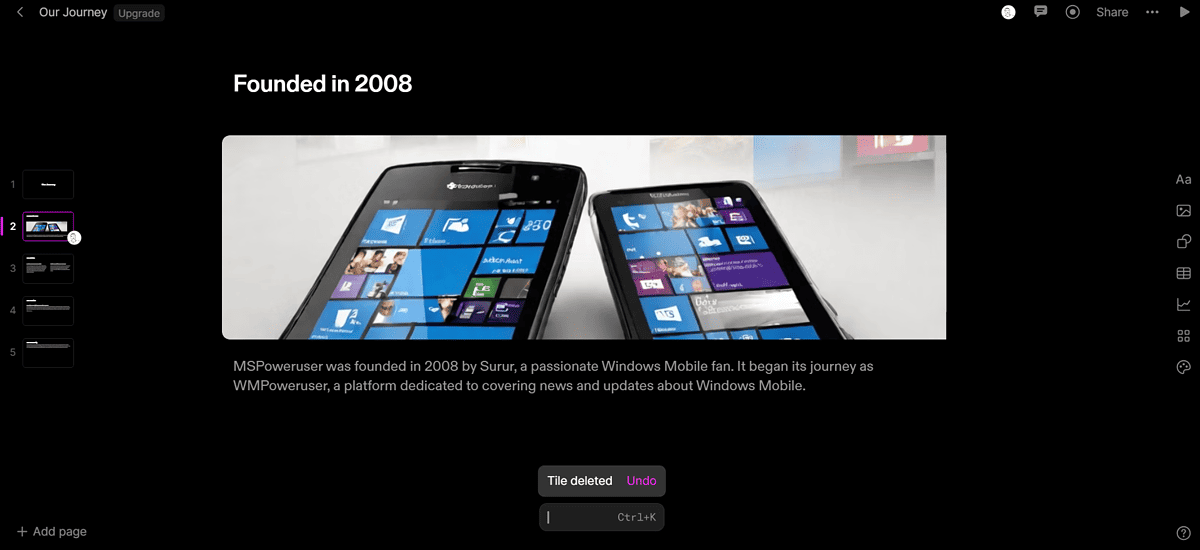
Том задуманий як платформа для створення презентацій співпрацювати та творити. Тому вся структура платформи (і результати) мені дуже нагадує інтерфейс для обміну файлами.
Робочий процес є досить простим. Ви надаєте підказку, і через кілька секунд з’являється презентація із зображеннями, заголовками та макетом.
Результат досить мінімалістичний і за замовчуванням має нетрадиційний чорний фон. Це, звичайно, можна регулювати.
У моїй тестовій презентації було створено лише одне зображення, яке було контекстуальний (хоча і низька роздільна здатність). Як MagicSlides, я знаходжу це можна використовувати у внутрішніх комунікаціях але не на важливих зустрічах і подачах.
Хороша новина полягає в тому, що ви можете генерувати зображення окремо, щоб ви не застрягли на тому, що було створено спочатку. Звичайно, ви також можете додати інші медіафайли, які ви створили або знайшли на інших платформах.
Загалом Tome — гарне рішення, яке можна застосувати для мозкового штурму, швидких презентацій і передачі ідей на загальні теми.
Команда безкоштовний план дає вам 500 кредитів ШІ, перекладаючи в одну презентацію.
| профі | мінуси |
|---|---|
| Безкоштовний план доступний | Низька якість виходу |
| Створіть додаткові зображення | Застарілий стандартний стиль шрифтів, кольорів і макета |
| Простий користувальницький інтерфейс | Бореться з виділенням маркерів із великого тексту |
Як створити презентацію за допомогою ШІ?
Тепер, коли ви знаєте найкращі генератори ШІ для презентацій, я покажу вам, як створювати результати! Для цього я буду використовувати Google Презентації, покращені за допомогою SlidesAI.
1. Починаючи з порожнього Google Slide
Оскільки ви використовуватимете SlidesAI як частину Google Slides, ви повинні мати обліковий запис Google і готові Презентації.
- Направлятися до Google Презентації і вдарив Перейдіть до Презентацій кнопки.
- Select Пуста презентація щоб відкрити новий проект.
- (опціональний) Збирайся зміст ви хотіли б включити в презентацію.
Це полегшить роботу пізніше, коли ми відкриємо SlidesAI.
2. Додавання розширення SlidesAI
Настав час додати та активувати розширення SlidesAI.
- До Google Workspace Market of SlidesAI і вдарив Встановлювати кнопки.
- Увійдіть у свій обліковий запис Google і надайте додатку доступ до вашого Google Drive та Google Презентації.
- Начальник до Presentation ви створили раніше і оновлення сторінки.
Тепер ви готові створювати презентації за допомогою SlidesAI!
3. Створення ШІ-контенту в презентації
Давайте створимо чудові презентації за допомогою SlidesAI і нашого внеску.
- Наведіть курсор миші на розширення, То SlidesAI, і виберіть Створення слайдів.
- Зачекайте, поки початковий процес завершено.
Якщо це займе більше хвилини, оновіть сторінку та повторіть спробу. - Вставте зміст ви зібралися раніше в Ваш власний текст Вкладка.
Я скористаюся своїм оглядом SlidesAI. - Ви можете налаштувати додаткові налаштування (типу презентації та кількості слайдів), а потім натисніть Створення слайдів кнопки.
Поки генерується результат, ви отримаєте додаткові поради щодо використання SlidesAI. - (опціональний) Тепер можна використовувати Чарівне письмо або далі Редагуйте слайди за допомогою SlidesAI.
Коли ви будете задоволені результатом, створеним разом із SlidesAI, ви можете скористатися стандартними функціями Google Slides, щоб покращити презентацію. Коли ви закінчите, ви можете використовувати систему Google Slides представити or експорт свою презентацію у відповідному форматі.
Вам не потрібно бути експертом, щоб створювати чудові візуальні ефекти для своїх презентацій! Подивіться це список, який я створив, щоб допомогти початківцям у створенні мистецтва ШІ.
Яке б рішення ви не вибрали для наступної презентації, пам’ятайте, що жодне з них не ідеальне. я вважаю SlidesAI найкращий генератор ШІ для презентацій. Він поставляється як розширення Google Slides.
Деякі інші автономні рішення, про які варто згадати Visme та Спрощений. Мої презентації з ними були чіткий, але потужний, саме те, до чого я йшов. Я заохочую вас перевірити всі рішення, перш ніж прийняти остаточне рішення та взяти лише одне.